- Divers
- 04 décembre 2020 à 11:18
-

En général, les programmes permettant de créer un CD ou un DVD permettent de choisir entre : graver les données directement sur un CD/DVD physique ou générer une image ISO. Image ISO que vous pourrez graver plus tard ou utiliser avec une solution de virtualisation ou avec un lecteur CD virtuel physique comme le Zalman ZM-VE300.
Néanmoins, dans certains cas, la possibilité de créer une image ISO n'est pas présente.
Par exemple, sous Windows 7, vous ne pouvez créer un disque de réparation système que sur un CD/DVD physique.
Sauf en utilisant une petite astuce : installer un graveur virtuel.

Si vous cherchez un graveur virtuel sur Internet, vous n'en trouverez qu'un de gratuit : TotalMounter.
Notez que le bouton de téléchargement de ce programme sur le site officiel ait la mention "Trial". Néanmoins, la version normale de TotalMounter est bien gratuite et non limitée (contrairement à sa version Pro).
Bref, lancez l'installation de TotalMounter.
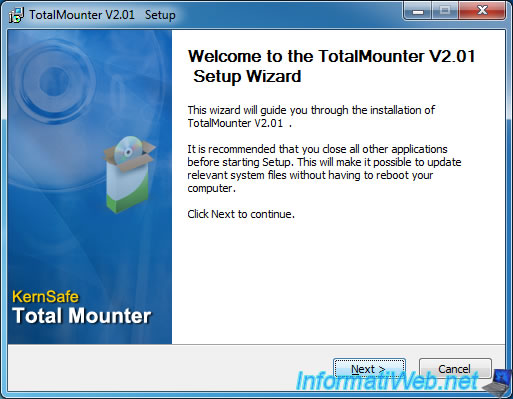
Pendant l'installation, Windows vous demandera si vous voulez installer un logiciel de périphérique créé par : KernSafe Technologies, Inc.
Cochez la case "Toujours faire confiance aux logiciels provenant de KernSafe Technologies" et cliquez sur Installer.
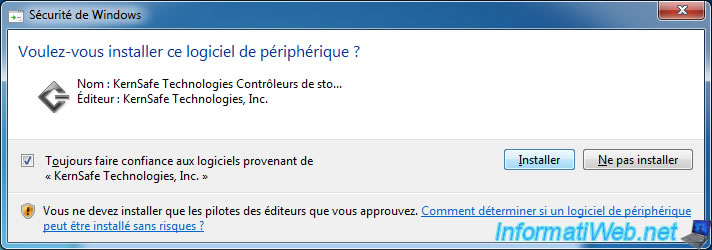
Une fois TotalMounter installé, cliquez sur : Device -> Mount -> Virtual CD/DVD-RW.
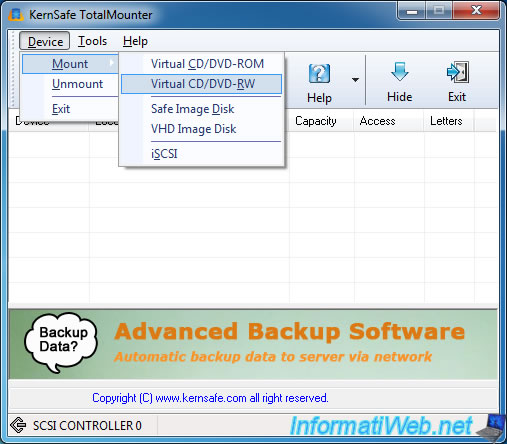
Ensuite, sélectionnez :
- Create Type : Create a new file, size ...
- Disc Type : CD
- Size in MBs : 700 MBs
- File Path : cliquez sur Browse pour choisir sous quel fichier les données gravées seront enregistrées
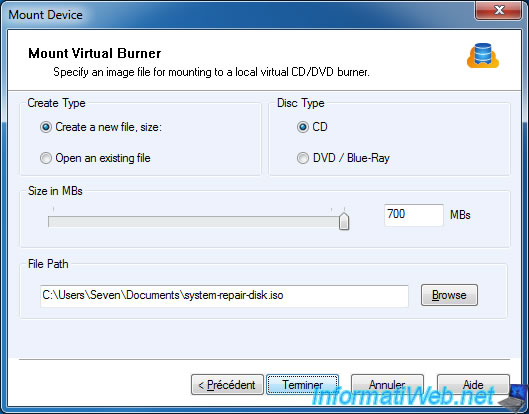
Comme prévu, un lecteur DVD apparait dans l'explorateur Windows avec un CD réinscriptible de 700 Mo.
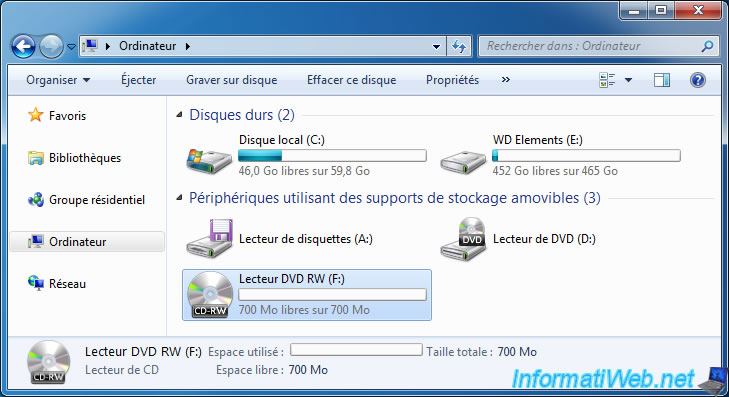
Comme indiqué par TotalMounter, vous possédez un lecteur DVDRW avec un CD d'une taille de 700 Mo qui est accessible en lecture/écriture.
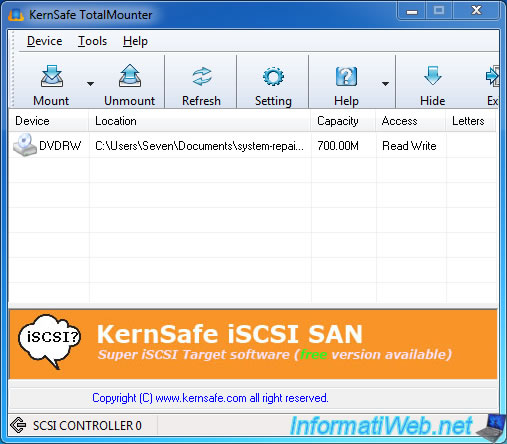
Maintenant, sélectionnez le graveur virtuel dans la liste des lecteurs proposée par le programme de votre choix et lancez la gravure du disque.

Le disque a été gravé.

Comme vous pouvez le voir, le fichier iso de destination a grossi et contient donc les données gravées sur le CD virtuel.
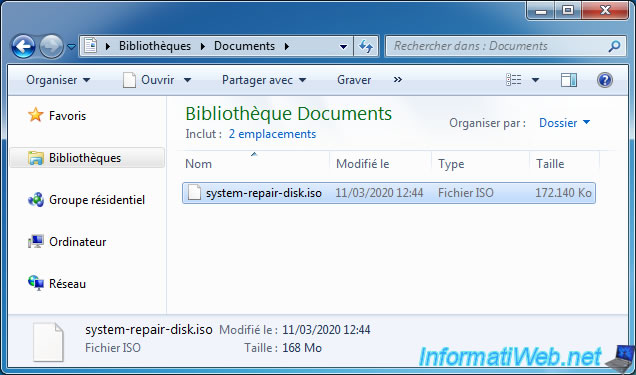
Pour enlever le graveur virtuel, sélectionnez-le dans TotalMounter et cliquez sur Unmount.

Confirmez le démontage du graveur virtuel en cliquant sur Oui.
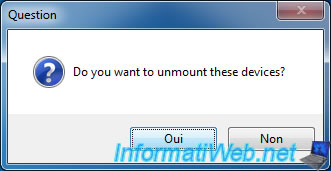
Le graveur virtuel a disparu.
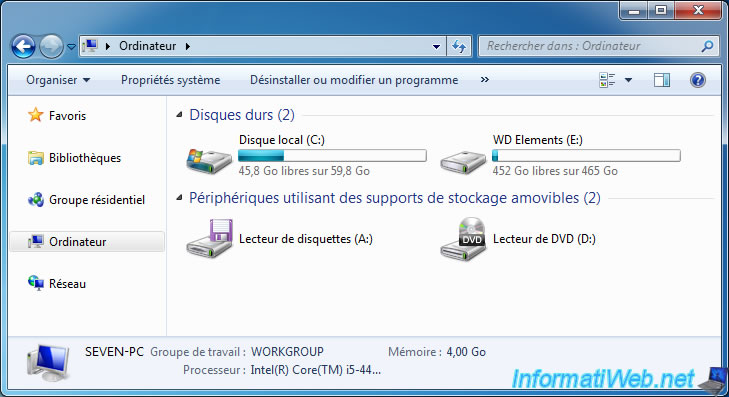
Partager ce tutoriel
A voir également
-

Divers 12/1/2012
Créer un CD Bootable facilement
-

Divers 21/12/2013
Facebook - Gérer la confidentialité de ses publications
-

Divers 14/9/2010
Graver un CD/DVD
-

Divers 26/9/2014
Netgear WNDR4300 - Changer les adresses IP du routeur

Vous devez être connecté pour pouvoir poster un commentaire